Cara Mengatur Produk Upsell WooCommerce (Tingkatkan Pendapatan eCommerce)
Diterbitkan: 2023-07-12Pemilik bisnis online sering mencari cara dinamis untuk meningkatkan penjualan dan pendapatan. Untuk pemilik toko WooCommerce, upselling produk WooCommerce bisa menjadi pendekatan jitu untuk menjual lebih banyak produk dengan upaya pemasaran minimal. Anda tidak perlu menarik dan mengonversi pengunjung baru menjadi pelanggan. Sebaliknya, Anda membuat pelanggan tertarik untuk memilih versi produk yang lebih mahal untuk mendapatkan lebih banyak keuntungan.
Menyiapkan upsell di toko WooCommerce dan memilih produk terbaik untuk memengaruhi pilihan belanja pelanggan mungkin tampak menantang. Namun, pekerjaan menjadi jauh lebih mudah jika Anda merencanakan dengan baik, menggunakan beberapa penyesuaian praktis, dan mengikuti praktik terbaik.
Jadi, apakah Anda ingin mempelajari cara menambahkan produk upsell WooCommerce dan menyesuaikan tampilan upsell WooCommerce di halaman produk ? Blog ini telah Anda liput, termasuk panduan langkah demi langkah dan tip untuk meroket penjualan eCommerce Anda.
Upsell Di WooCommerce: Pengetahuan
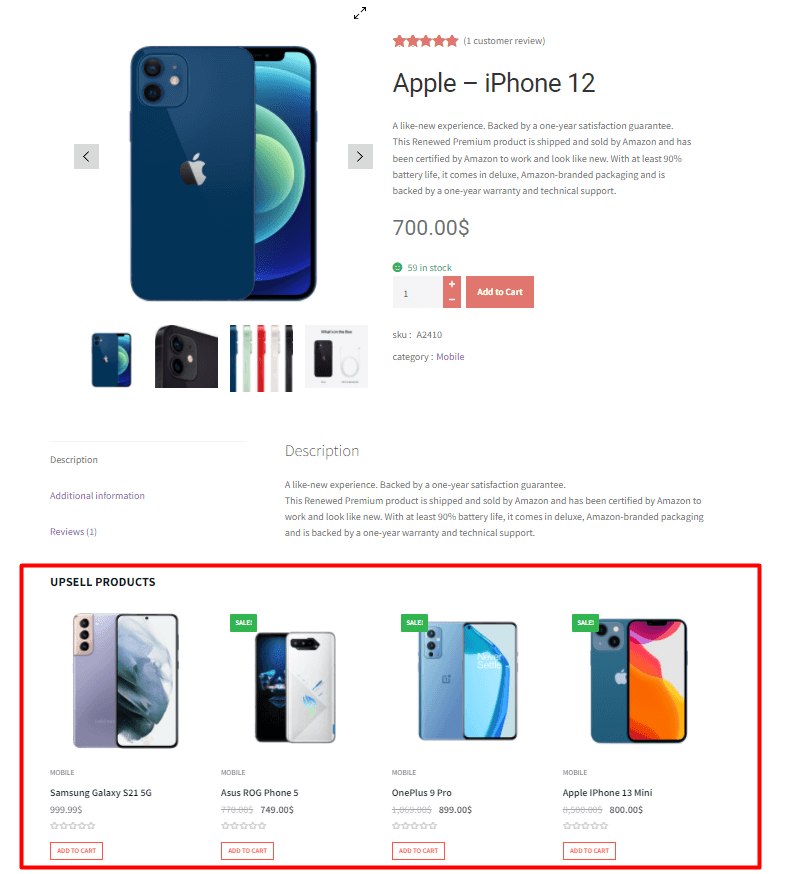
Sederhananya, upselling WooCommerce adalah strategi penjualan bagi pemilik toko untuk mendorong pelanggan membeli produk yang lebih berharga dan mahal dari jenis yang sama yang akan mereka beli. Saat pelanggan menjelajahi satu produk atau akan membayar di kasir, Anda dapat menampilkan beberapa produk terkait dengan cara yang menarik perhatian mereka dan membuat mereka berpikir dua kali tentang keputusan pembelian.
Misalnya, pembeli sedang mencari meja laptop di toko WooCommerce Anda dan menjelajahi halaman produk tunggal untuk deskripsi, warna, ukuran, dan informasi lainnya. Jika Anda menampilkan beberapa tabel dengan kualitas yang lebih baik di bawah produk yang dia lihat atau yang akan dia bayar di kasir, dia mungkin akan melihat dan memilih untuk membeli yang lebih baik. Katakanlah dia akan membeli meja lipat yang terbuat dari kayu lapis. Tapi begitu dia melihat beberapa meja lipat yang terbuat dari kayu, ada kemungkinan dia ingin membelinya, meskipun harganya sedikit lebih mahal.
Mengapa Anda Harus Menambahkan Produk Upsell WooCommerce?
Upsell di toko WooCommerce dapat menguntungkan pelanggan dan pemilik toko. Ingin tahu bagaimana caranya? Pelanggan dapat membandingkan produk serupa dan memutuskan untuk membeli salah satu kualitas yang lebih tinggi, bahkan jika mereka harus membayar lebih sedikit. Ini memberi mereka kepuasan mengetahui bahwa mereka membeli produk terbaik.
Di sisi lain, Anda bisa menjual produk yang menghasilkan lebih banyak keuntungan. Mari kita bahas beberapa kesimpulan utama tentang mengapa Anda harus menambahkan produk upsell WooCommerce ke toko Anda.
Produk upselling di toko WooCommerce Anda meningkatkan volume pesanan secara keseluruhan . Dengan pendekatan ini, Anda memengaruhi pembeli untuk membeli produk yang lebih baik . Meskipun kali ini mereka tidak membeli produk terkait, mereka akan kembali atau merekomendasikannya kepada seseorang yang mereka kenal. Ini pasti akan meningkatkan pendapatan Anda.
Upsell ini menambah nilai bagi pelanggan Anda dengan menyediakan lebih banyak fitur dan kualitas yang lebih baik. Begitu mereka melihat produk terkait, mereka dapat membandingkannya dengan yang mereka beli. Perbandingan ini meningkatkan pengalaman berbelanja dan membuat mereka percaya bahwa mereka membeli yang lebih baik.
Upsell WooCommerce meningkatkan visibilitas produk toko Anda. Di bagian produk terkait , Anda dapat menampilkan produk yang tidak akan dicari pembeli saat menelusuri halaman toko Anda . Ini juga meminimalkan upaya mereka untuk pencarian produk.
Meskipun mempromosikan produk Anda memerlukan banyak salinan, petunjuk, dan kampanye, Anda dapat mempromosikan produk ini dengan upaya pemasaran yang minimal .
Menambahkan produk upselling mengurangi upaya pelanggan untuk menemukan produk serupa. Mereka tidak perlu meninggalkan satu halaman produk untuk melihat produk lain , membandingkannya, dan menambahkannya ke keranjang.
Saat pembeli menemukan produk serupa di toko Anda, mereka tidak akan mencari di tempat lain. Ini meningkatkan waktu kunjungan situs web Anda dan membangun loyalitas pada saat yang bersamaan.
Cara Menambahkan Produk Upsell ke Toko WooCommerce Anda
Menambahkan upsell di WooCommerce bukanlah hal yang sulit untuk dipecahkan. Jika Anda memiliki toko WooCommerce dengan produk tambahan, Anda dapat menambahkan upsell dengan langkah sederhana. Di sisi lain, Anda dapat menggunakan plugin upsell WordPress untuk menampilkan produk upsell dan membuat penyesuaian lebih lanjut untuk membuatnya lebih menarik.
Anda juga dapat melihat tutorial video singkat untuk pemahaman yang lebih baik:
Tambahkan Produk Upsell ke WooCommerce
WooCommerce memungkinkan Anda menampilkan produk terkait atau upsell pada satu halaman produk. Untuk menambahkan produk upsell, navigasikan ke Produk → Semua Produk dari dasbor WordPress Anda. Alternatifnya, Anda dapat menambahkan produk baru dan mencantumkan produk upsell di toko WooCommerce Anda.
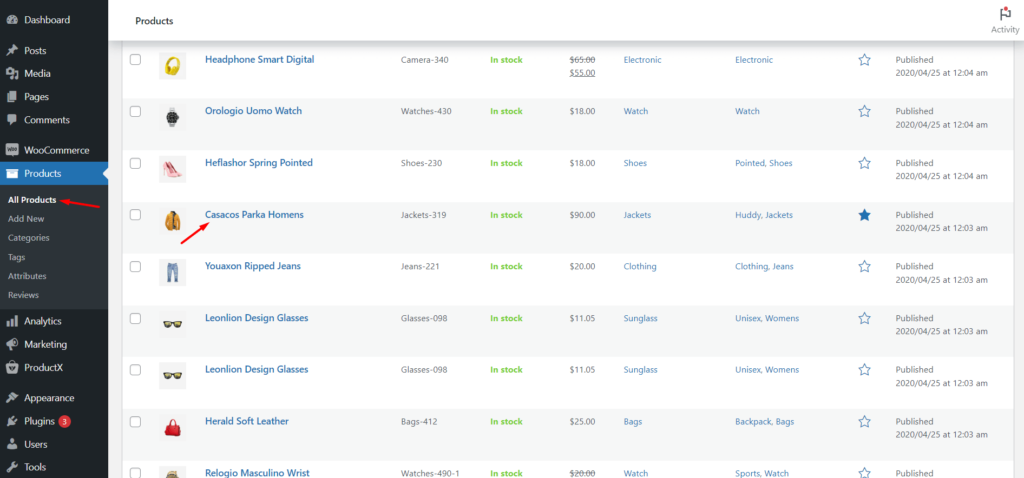
Setelah Anda pergi ke halaman 'Semua Produk' , klik pada produk pilihan Anda atau pilih 'edit' yang ingin Anda tambahkan item upsell.
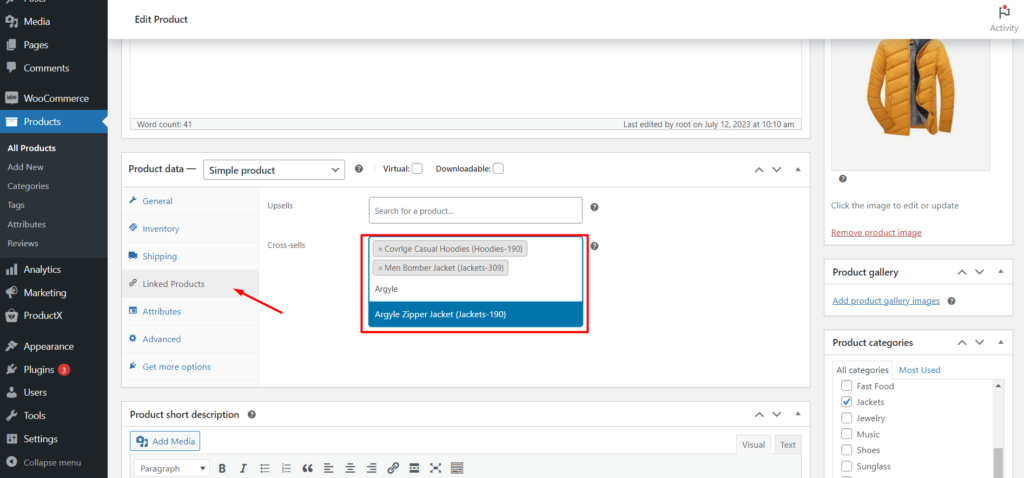
Sekarang, tarik turun sedikit dan klik tab 'Produk Tertaut' dari bagian Data Produk . Saatnya menambahkan produk upsell di kolom 'Upsells' . Mulailah mengetik nama produk yang ingin Anda tambahkan, dan itu akan dimuat. Dengan cara ini, pilih untuk meningkatkan penjualan barang untuk produk tertentu. Setelah selesai, tekan tombol 'Perbarui'.
Setelah menambahkan item upsell untuk produk Anda, Anda dapat memeriksa bagaimana upsell WooCommerce muncul di halaman produk. Untuk melihat item upsell Anda, telusuri produk Anda dan tarik turun sedikit. Anda akan menemukan barang upsell di bagian 'Anda mungkin juga suka' .
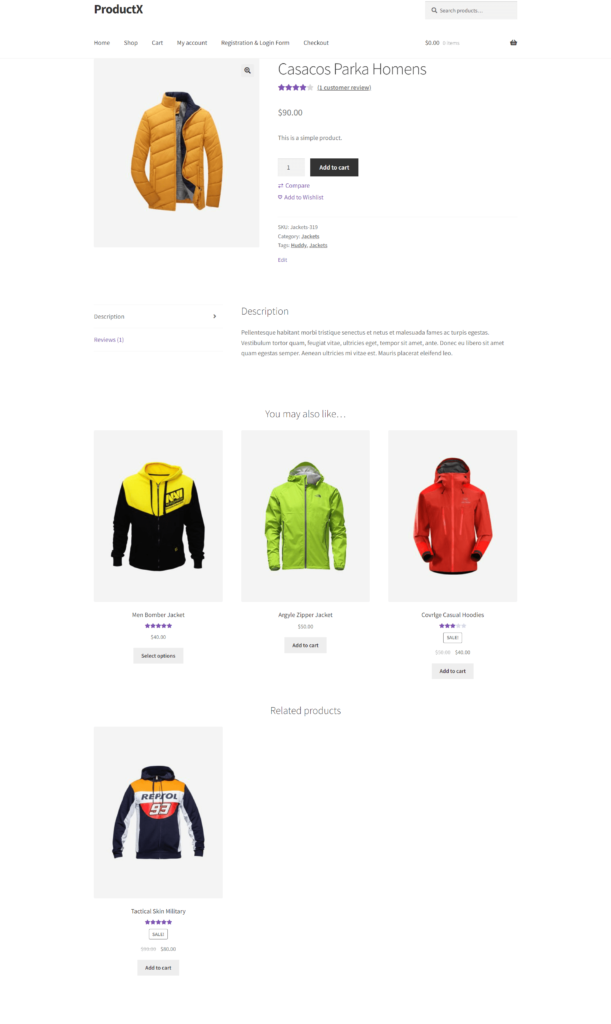
Gunakan Plugin WooCommerce Upsell Untuk Menambahkan Dan Menyesuaikan Upsell
Menambahkan produk upsell ke toko WooCommerce Anda relatif mudah. Anda dapat melakukannya dengan beberapa klik sederhana. Namun, upselling WooCommerce hadir dengan beberapa fitur dasar yang mungkin tidak cukup untuk menarik pelanggan dan membuat mereka penasaran untuk melakukan pembelian alternatif.
Di situlah plugin upsell WooCommerce berguna. Mereka dapat meningkatkan potensi WooCommerce dan memukau pelanggan Anda dengan halaman produk yang indah dengan opsi penyesuaian lebih lanjut. Selain itu, Anda dapat menyesuaikan produk upsell Anda dan menambahkan lebih banyak elemen dan tombol desain dengan plugin upsell WordPress seperti ProductX untuk menawarkan pengalaman berbelanja terbaik kepada pembeli.
Sesuaikan Penjualan WooCommerce Anda & Tingkatkan Penjualan Dengan ProductX
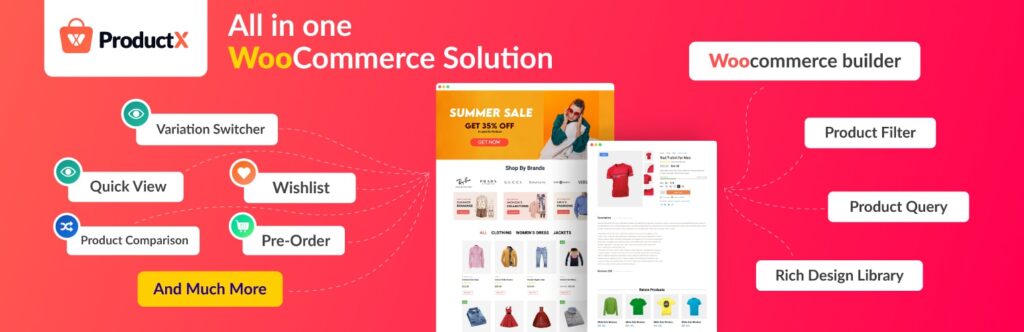
ProductX adalah solusi lengkap untuk merancang toko WooCommerce yang terorganisir dengan baik dan interaktif yang meningkatkan tingkat konversi. Dibangun dengan editor blok Gutenberg yang kuat namun ringan, ProductX memiliki beberapa fitur canggih, termasuk perbandingan produk, tampilan cepat, daftar keinginan, flip gambar produk, penggeser produk, filter produk Ajax, dan banyak lagi.
Selain itu, Anda bisa mendapatkan beberapa templat halaman khusus untuk halaman toko, seperti arsip produk, toko, checkout, dan halaman produk tunggal . Halaman-halaman ini siap untuk dimasukkan dan disesuaikan, blok demi blok. Anda tidak perlu membangun dari awal dan menjalankan toko online Anda.
Sementara toko WooCommerce utama terlihat polos dan sederhana, toko yang dirancang dengan ProductX terlihat interaktif dan cantik serta mengundang lebih banyak pelanggan untuk tetap dan terus membeli. Jadi, ini adalah solusi WooCommerce yang sempurna untuk memulai toko WooCommerce Anda dan meroketkan penjualan.
Dapatkan ProductX Pro untuk membuka kunci semua fitur yang berfokus pada percakapan dan meroketkan penjualan Anda!
Menyiapkan Upsell WooCommerce Dengan ProductX: Panduan Langkah-demi-Langkah
Setelah menambahkan produk upsell untuk produk WooCommerce dari tab data produk, Anda dapat mulai menyesuaikannya dengan fitur lanjutan ProductX dan opsi penyesuaian tanpa batas. Perhatikan bahwa upsell WooCommerce hanya berfungsi pada satu halaman produk. ProductX memiliki beberapa blok WooCommerce dan opsi desain untuk menyesuaikan halaman produk sesuai keinginan Anda, menjadikannya lebih interaktif bagi pembeli .
Langkah 1: Arahkan Ke Halaman Produk Tunggal Anda
ProductX memiliki beberapa templat halaman untuk toko WooCommerce Anda, jadi Anda tidak perlu membangun dari awal dan menghabiskan waktu berjam-jam. Setelah menginstal dan mengaktifkan ProductX , buka dasbor WordPress Anda dan arahkan ke ProductX → WooCommerce Builder → halaman Single Product .
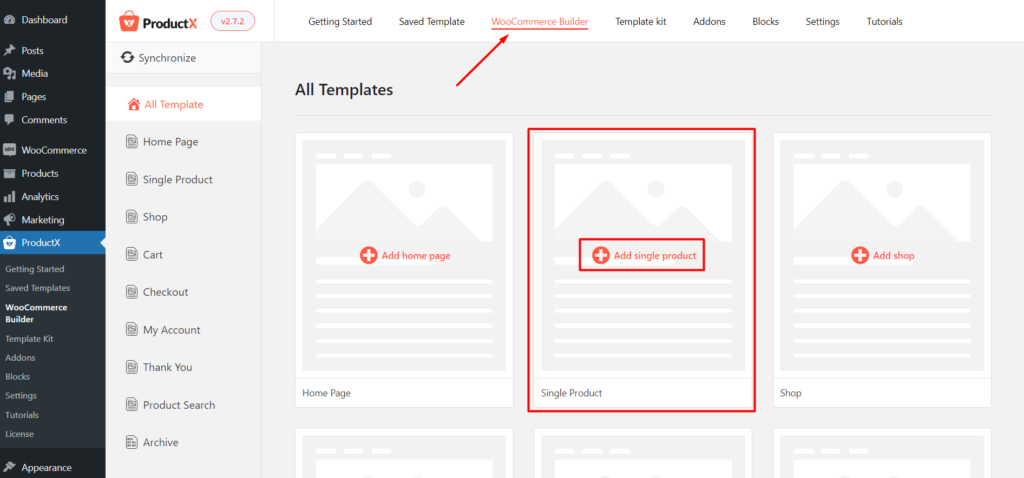
Langkah 2: Impor Template
Pada halaman produk tunggal, Anda akan menemukan templat halaman siap impor . Anda perlu memutakhirkan ke ProductX PRO untuk mengimpor beberapa templat premium dan mulai menyesuaikannya untuk membuat halaman indah yang membantu konversi. Sekarang, pilih templat dan pilih tombol impor.

Halaman produk tunggal Anda akan dimuat secara instan dan dapat disesuaikan dengan blok WooCommerce . Plus, Anda dapat mengedit setiap blok dengan opsi lanjutan.

Lihat panduan ini tentang cara membuat & menyesuaikan Templat Halaman Produk Tunggal WooCommerce menggunakan ProductX
Langkah 3: Pilih Produk Anda Dan Sesuaikan
Template memiliki contoh produk yang dimuat. Tetapi Anda harus memilih produk pilihan Anda yang ingin Anda tampilkan penjualannya. Pilih nama produk setiap blok, gambar, harga, dll., dan pilih produk spesifik Anda untuk memuatnya secara otomatis.
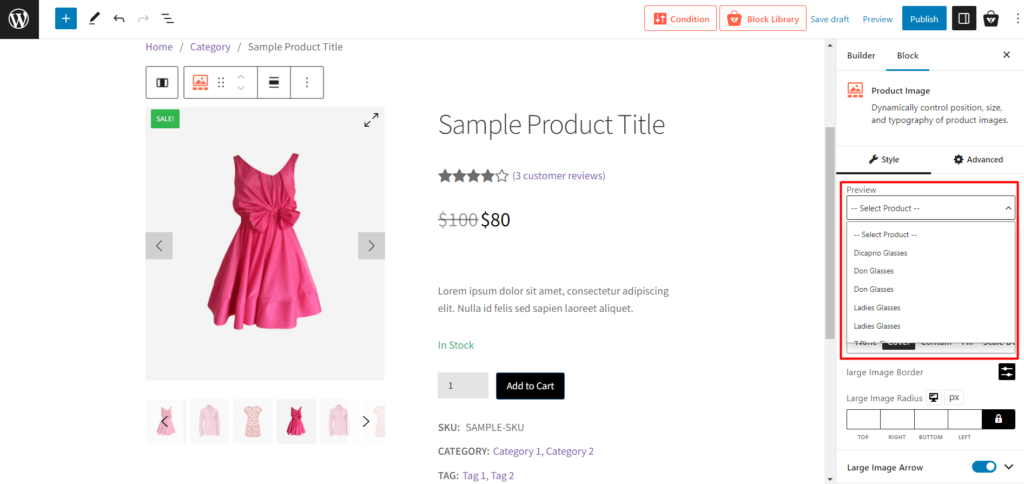
Langkah 4: Sortir Item Upsell Anda & Sesuaikan Judul
Setelah menyesuaikan bagian produk Anda, tarik turun sedikit dan pilih blok 'Produk Lainnya' . Di sini Anda akan menemukan item terkait untuk produk WooCommerce Anda. Di sinilah Anda dapat memilih item upsell Anda dan mendesainnya dengan indah.
Mari kita mulai dengan menyortir bagian lebih banyak produk ini dengan item upsell. Dengan ProductX, Anda dapat melakukannya dengan satu klik. Pilih blok More Products , dan arahkan ke tab Product Sort dari opsi Block. Pilih Up Sell Products dari opsi Product Sort, dan item upsell Anda untuk produk tunggal ini akan ditampilkan. Anda juga dapat memilih berapa banyak item upsell yang ingin ditampilkan.
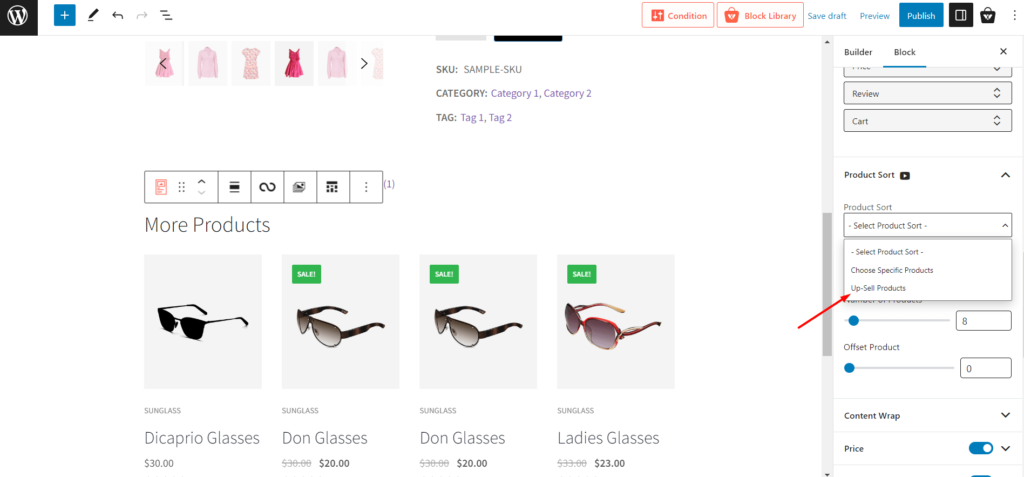
ProductX memiliki fitur yang mudah digunakan untuk mengubah judul bagian More Products ini . Sangat bagus jika Anda ingin menampilkan produk upsell Anda dengan judul berbeda dan menarik yang mewakili nada merek Anda. Cukup klik judul Anda, hapus, & berikan judul yang sesuai dengan merek Anda. Semudah itu.
Langkah 5: Ubah Tata Letak Blok
ProductX memiliki beberapa opsi tata letak untuk menampilkan produk upsell Anda dengan beberapa tombol dan opsi, membuat pengalaman berbelanja pelanggan Anda lancar. Dari tab Umum blok Produk Lainnya , Anda akan menemukan lima tata letak dengan tombol bandingkan, daftar keinginan, dan tampilan cepat di posisi berbeda.
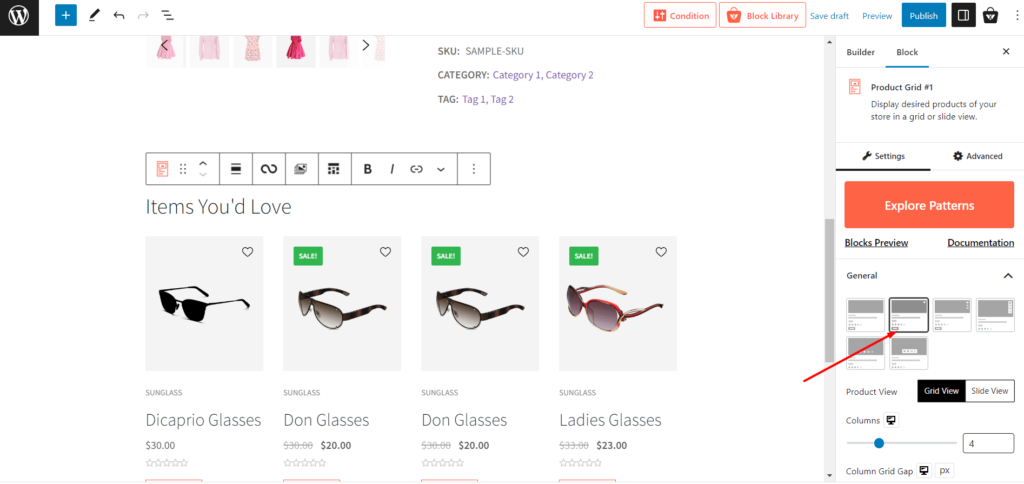
Selain itu, ada opsi yang mudah diatur untuk menyesuaikan tampilan produk Anda dengan pengalih 'Tampilan Daftar' dan 'Tampilan Kisi' serta opsi celah Kolom dan Baris untuk mendapatkan ruang yang sempurna di antara setiap produk. Jika Anda ingin menyetel keberpihakan yang berbeda, ada tiga opsi untuk melakukannya juga.
Langkah 6: Sesuaikan Elemen Pengurutan Produk
Bukankah bagus untuk menampilkan judul produk, harga, deskripsi, tombol tambahkan ke keranjang, dan lainnya seperti yang Anda inginkan? ProductX memberi Anda fleksibilitas untuk melakukan itu. Pilih urutan sortir Anda dari tab Sort Element dengan tombol panah atas/bawah.
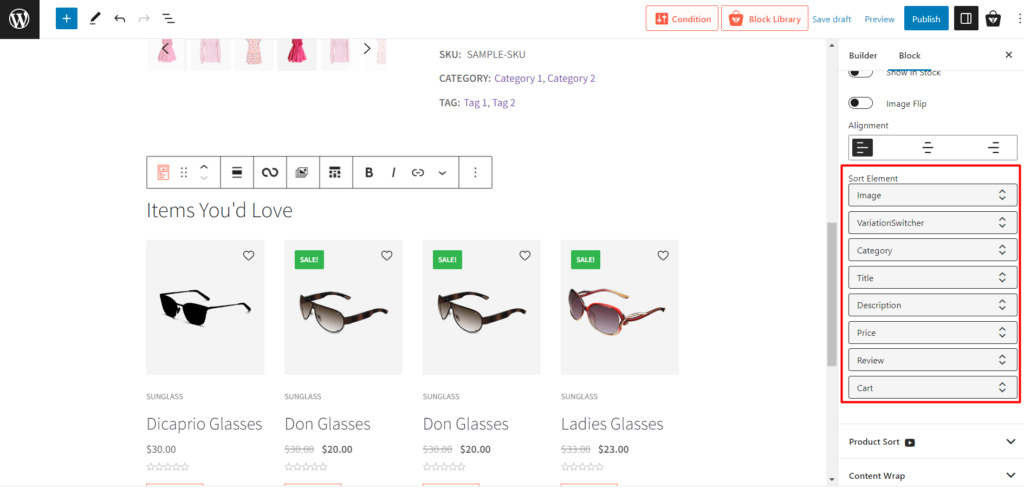
Langkah 7: Sesuaikan Elemen Meta Overlay
Pada tab Overlay Meta Elements , Anda akan menemukan opsi untuk menyesuaikan warna dan jarak antara setiap elemen. Plus, Anda dapat memilih apakah Anda menginginkan efek normal atau hover agar lebih interaktif bagi pembeli. Anda akan melihat tab Bungkus Konten di bawah tab Elemen Meta , tempat Anda dapat mengatur warna solid atau gradien untuk latar belakang produk Anda.
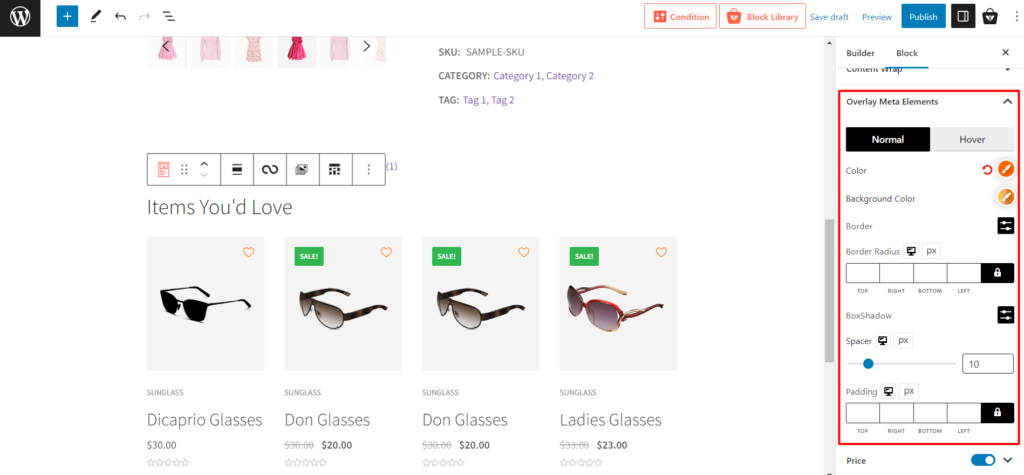
Langkah 8: Tambah Atau Hapus Elemen Untuk Produk Upsell
ProductX memberi Anda opsi untuk menambah atau menghapus beberapa elemen untuk tampilan produk upsell Anda dengan satu ketukan. Tepat di bawah tab Bungkus Konten , Anda akan menemukan tombol Harga, Ulasan, Keranjang, gambar, Tajuk, Judul, Deskripsi Singkat, Filter, dan Paginasi , dengan satu ketukan untuk mengaktifkan atau menonaktifkan opsi. Aktifkan apa yang ingin Anda tampilkan dan nonaktifkan yang lainnya.
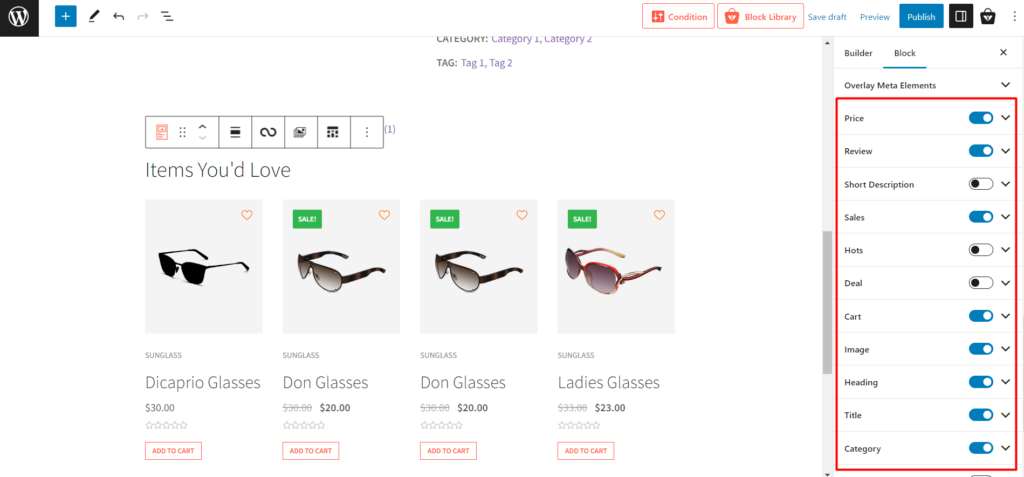
Setelah menyelesaikan kustomisasi, tekan tombol ' Publikasikan '. Sekarang, pembeli Anda akan menemukan alternatif sempurna untuk produk Anda dengan banyak tombol fungsional untuk ditambahkan ke keranjang, ditambahkan ke daftar keinginan , bandingkan, lihat ulasan , dan lainnya dengan sekali klik. Ini akan memengaruhi pembelanja untuk membeli beberapa produk lain yang menambah nilai lebih bagi mereka dan menghasilkan lebih banyak keuntungan untuk toko Anda.
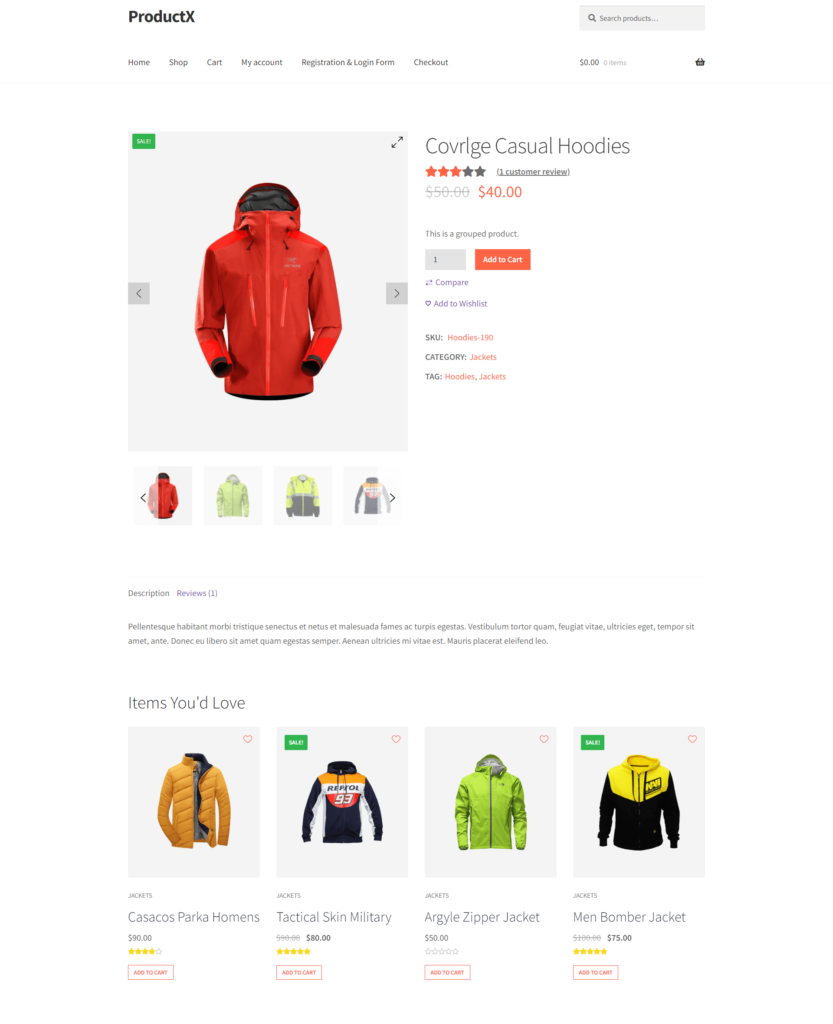
Mulai Tingkatkan Pendapatan Anda Hari Ini Dengan ProductX!
Pelanggan selalu mencari produk dengan kualitas lebih baik dengan harga terbaik . Itu adalah sesuatu yang terkadang sulit dicocokkan oleh pemilik toko eCommerce. Namun untungnya, di WooCommerce, Anda dapat memiliki banyak opsi penyesuaian untuk menampilkan produk Anda dengan cara terbaik sehingga pelanggan mendapatkan apa yang mereka cari.
ProductX memungkinkan untuk menampilkan produk upsell WooCommerce dengan banyak tombol, tata letak, dan pilihan warna. Jadi, jika Anda mencari solusi upsell terbaik untuk toko Anda, ProductX adalah pilihan terbaik Anda. Coba ProductX hari ini, tarik pelanggan untuk membeli barang upsell, dan tingkatkan pendapatan toko WooCommerce Anda .
Dapatkan ProductX Pro untuk membuka kunci semua fitur yang berfokus pada percakapan dan meroketkan penjualan Anda!
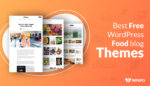
28 Tema Blog Makanan WordPress Gratis Terbaik 2022

14 Plugin Berita dan Majalah WordPress Terbaik 2022
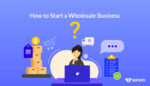
Bagaimana Memulai Bisnis Grosir
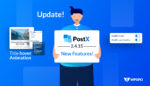
Pembaruan Blok PostX Gutenberg 2.4.15
